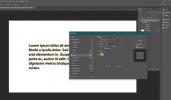Come mostrare tutte le icone della barra delle applicazioni su Windows 10
La barra delle applicazioni è una piccola sezione sul Barra delle applicazioni dove vengono visualizzate le icone di sistema come l'altoparlante, la rete e le icone del centro operativo. Ovviamente dato che è Windows 10, Microsoft non mantiene questo spazio per sé. Qualsiasi app voglia aggiungere un'icona nella barra delle applicazioni e puoi accedere a detta app da questa icona. A volte le app vengono eseguite interamente nella barra delle applicazioni e altre volte, le loro icone sono semplicemente indicatori che mostrano che sono in esecuzione.
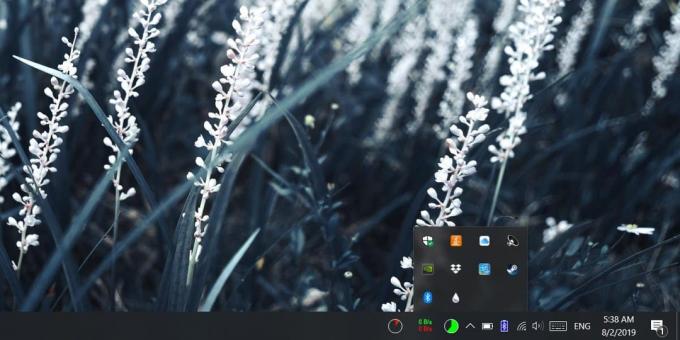
Poiché la barra delle applicazioni dovrebbe essere una piccola sezione della barra delle applicazioni, è ovvio che non tutto può adattarsi lì. Ha dimensioni limitate e tutte le icone che non possono adattarsi lì vengono inviate al menu di overflow. È possibile trascinare un'icona al di fuori di essa e visualizzarla permanentemente nell'area di notifica, se si desidera, ma il comportamento predefinito è inviare le icone nuove / extra nel menu di overflow. Se si desidera modificare questo comportamento predefinito e mostrare tutte le icone della barra delle applicazioni, è possibile modificando una piccola impostazione.

Mostra tutte le icone della barra delle applicazioni
Apri l'app Impostazioni e vai al gruppo di impostazioni di Personlization. Seleziona la scheda Barra delle applicazioni e scorri fino alla sezione Area di notifica.
In questa sezione, fai clic sull'opzione "Seleziona le icone da visualizzare sulla barra delle applicazioni".
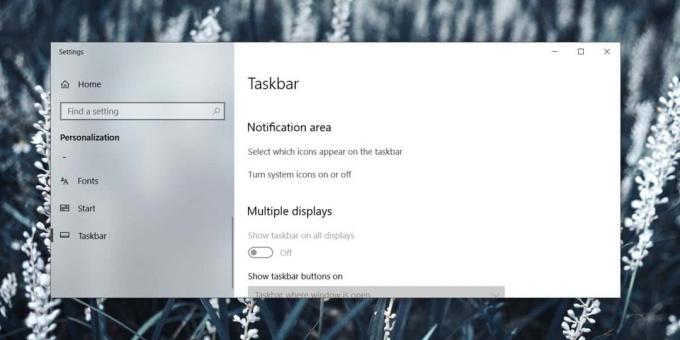
La schermata successiva ti mostrerà un elenco di app che possono / hanno aggiunto icone nella barra delle applicazioni. In cima a questo elenco c'è un interruttore chiamato "Mostra sempre tutte le icone nell'area di notifica". Attivalo e la barra delle applicazioni si espanderà automaticamente per mostrare ogni singola icona dell'app, comprese quelle nel menu di overflow.
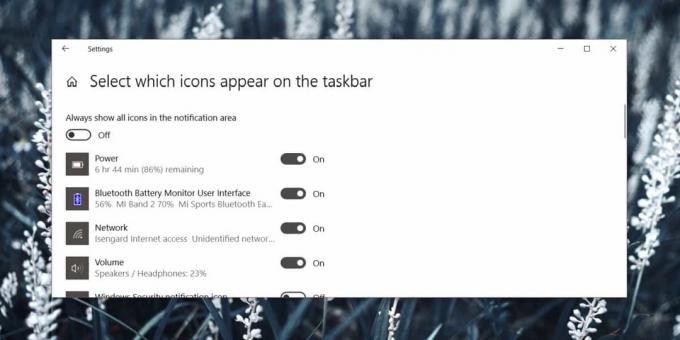
Questa modifica avrà effetto anche sulle nuove app installate. Pertanto, qualsiasi nuova app che desideri eseguire nella barra delle applicazioni o che desidera aggiungere un'icona, verrà automaticamente aggiunta accanto alle altre icone. Non ci sarà alcun menu di overflow.
Questo ha il suo aspetto negativo; ottieni meno spazio per le icone delle app sulla barra delle applicazioni. Per alcune app, come quelle che mostrano Temperatura della CPU o l'utilizzo della RAM, avendo l'icona visibile tutto il tempo è necessario. Per altri, non lo è. È possibile tagliare questo elenco nascondendo le icone non necessarie dalla barra delle applicazioni. Nell'elenco delle app, disattiva l'interruttore accanto a un'app che non desideri nella barra delle applicazioni. Tutte le tue icone saranno ancora presenti ma quelle che non ti servono non saranno nascoste nel menu di overflow.
Ricerca
Messaggi Recenti
Riduci i tempi di spegnimento del computer con l'arresto rapido
A volte, potresti aver notato che il tuo PC impiega molto tempo per...
Trascina Windows attivo per visualizzare le finestre sottostanti con GhostWin
Hai il problema di girare avanti e indietro tra le finestre sovrapp...
Come creare predefiniti di effetti di livello in Photoshop
C'è un piccolo set di effetti che possono essere applicati a livell...